Hardware:
Mainboard: MSI PRO Z690-A DDR4
CPU: i5-12600F
RAM: 2x8GB G-Skill Aegis DDR4-3200
Graka: GeForce GTX980
Netzteil: Enermax Liberty
Betriebssystem: Windows 10
Hi zusammen,
ich habe kürzlich einen PC mit den o.g. Komponenten für meine Tochter zusammengebaut und stoße nach der Windows 10 Installation und anschließender Intel network driver installation auf Probleme die mich bald zur Verzweiflung bringen.
Ich habe Windows installiert, lege die Treiber CD des Mainboards ins Laufwerk und drücke installieren. Die installation läuft bis auf 2 Prozent an, springt plötzlich auf 100% und sagt: "Installation abgeschloßen. Bitte neustarten" Der Neustart bringt aber keine Veränderung mit sich, der Treiber ist immer noch nicht aktualisiert.
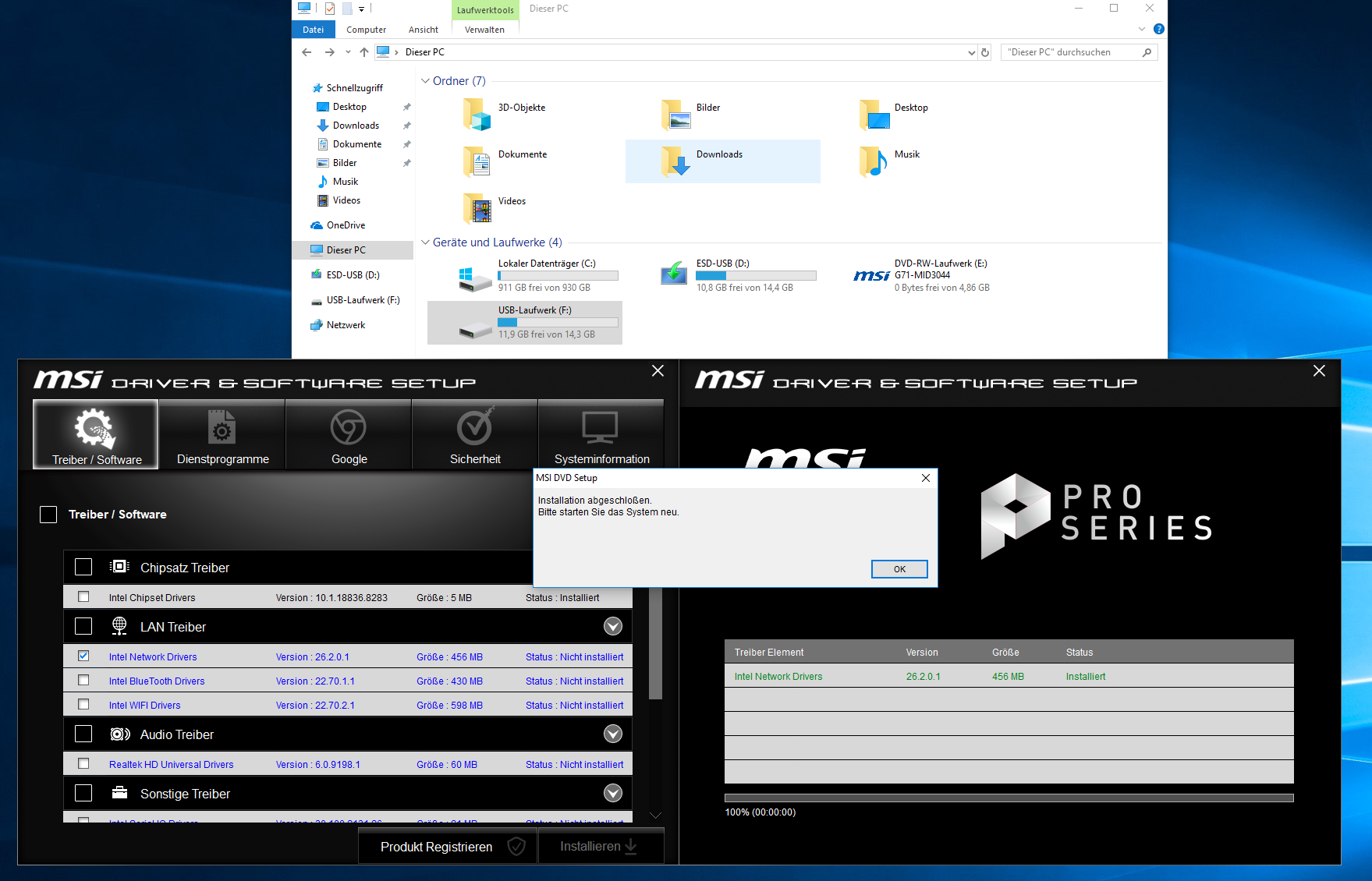
Ich denke mir okay, vielleicht stimmt was mit der CD oder meinem Laufwerk nicht, lade ich mir halt die Treiber von der MSI Seite herunter. Gehe auf Treiber, wähle windows 10 aus und lade mir die Intel network treiber.
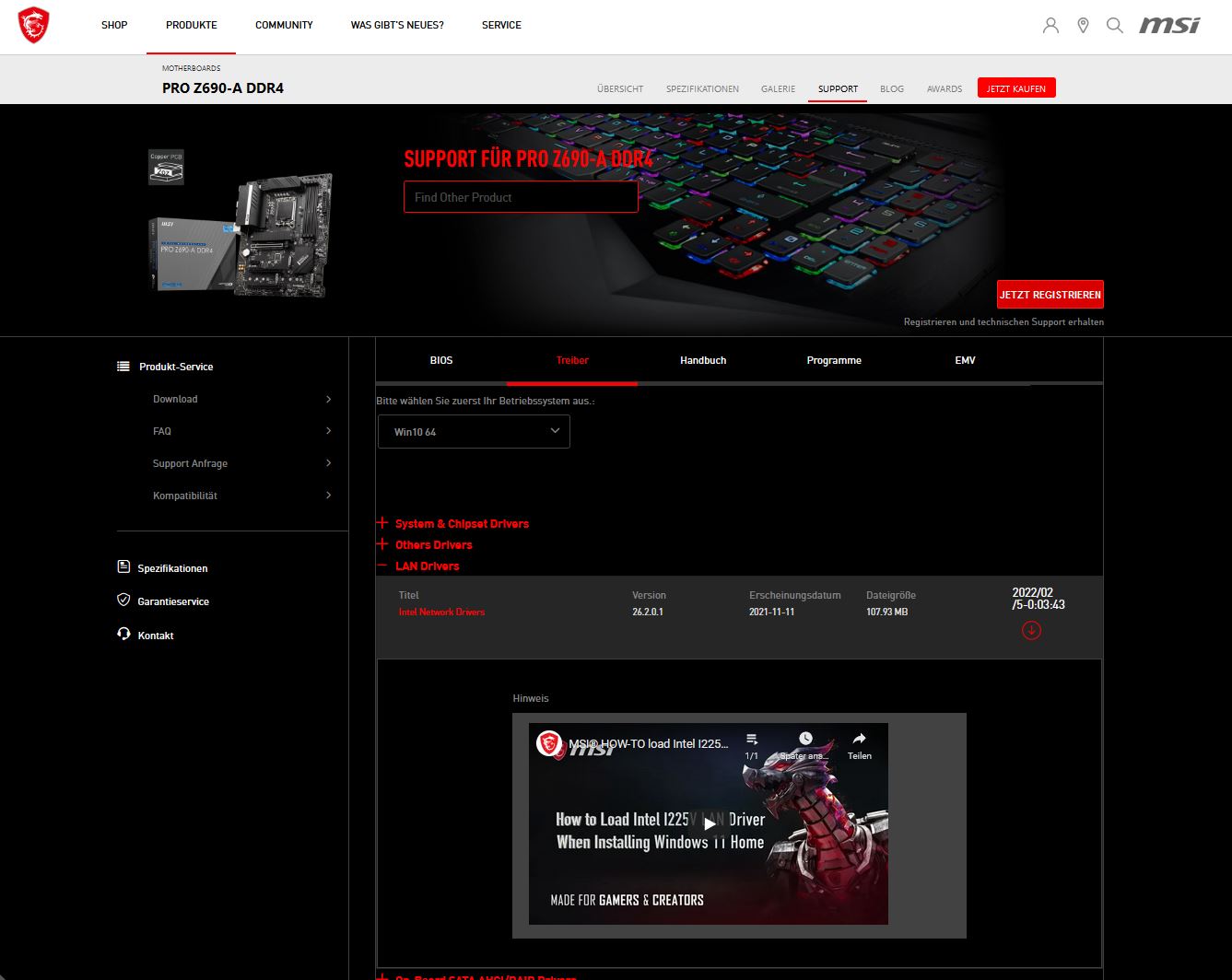
Anschließend entpacke ich die Zip-Datei und versuche den Treiber von meinem USB Stick aus zu installieren. Ich wähle Treiber und Software installieren, akzeptiere die Lizenzvereinbarung und klicke auf installieren. Nach kurzer Zeit bricht die Installation ab un ich erhalte die Meldung: "Intel Ethernet network drivers were not detected. Please download and install the Intel Ethernet driver package and try again"
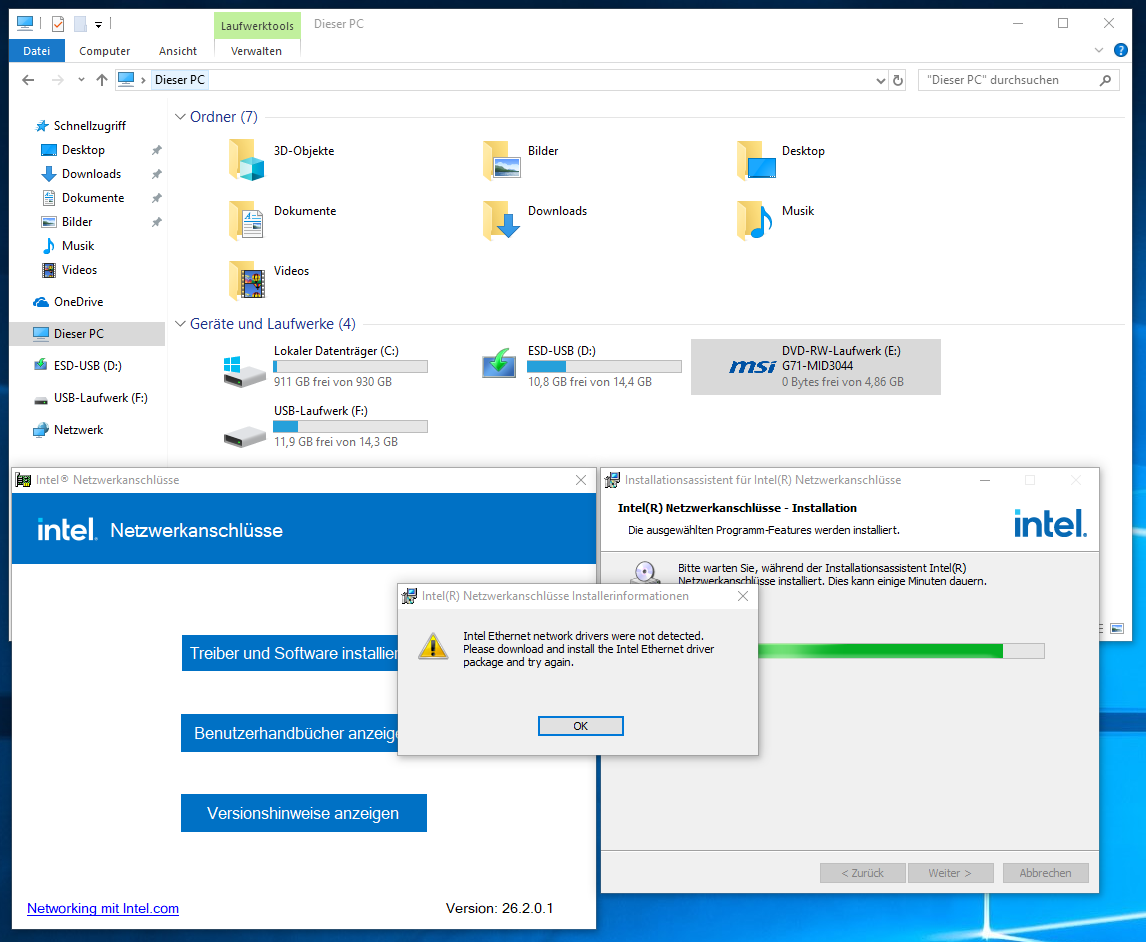
Ich google also "Intel Ethernet driver package Windows 10" und lande auf diesem Link von Intel wo ich mir das entsprechende Paket für 64bit herunterlade
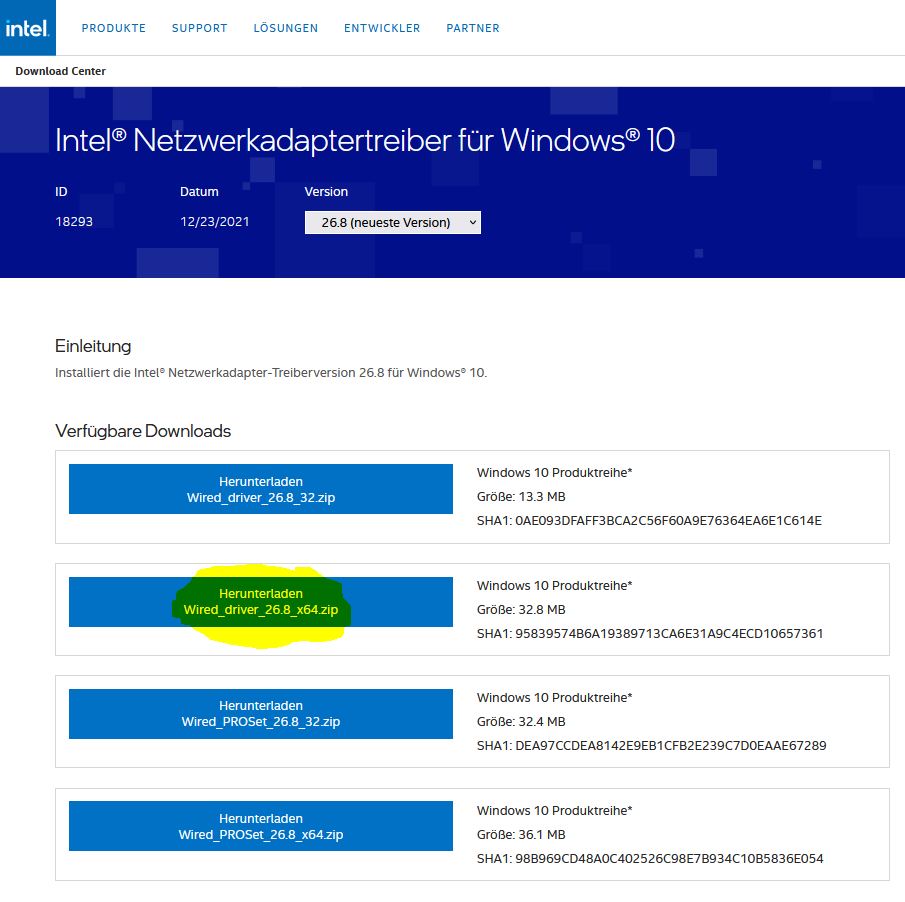
Ich ziehe mir das ganze wieder auf den Stick und versuche die Installation dieses Treiberpakets. Nun erhalte ich allerdings die Meldung: "Es wurden keine Intel Netzwerkanschlüsse auf dem Computer gefunden. Es wurden keine Treiber installiert."
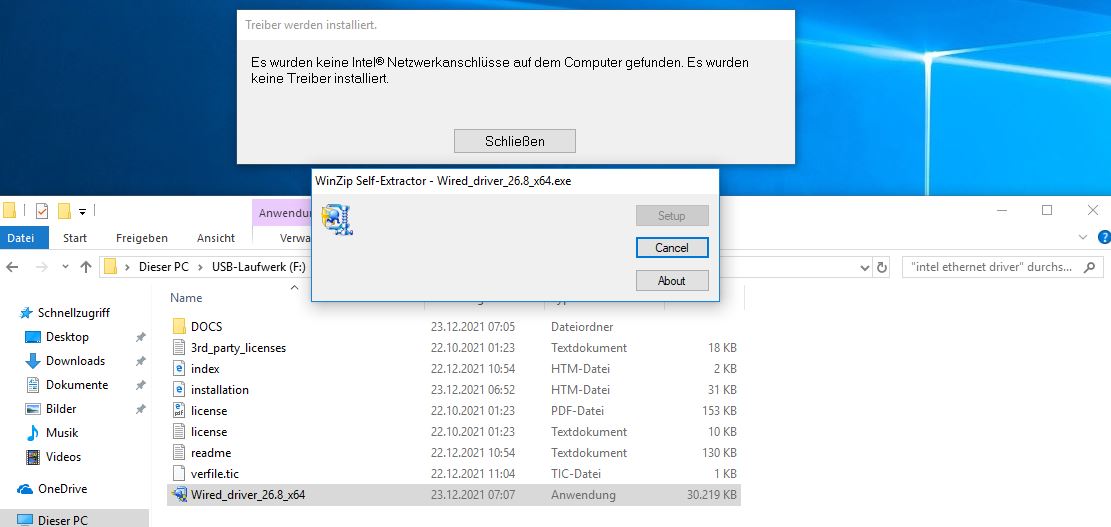
Okay was nun? Auf meiner Suche nach alternativen Installationsmöglichkeiten stoße ich auf den "Lösungsversuch" man solle über den Gerätemanager gehen, Netzwerkadapter öffnen und dort die Treiberinstallation manuell vornehmen. Ich öffne WAN-Miniport (IPv6) und suche den Treiber auf meinem USB Stick. Nachdem ich öffnen klicke sagt mir Windows: "Wir haben festgestellt, dass der beste Treiber für dieses Gerät bereits installiert ist."
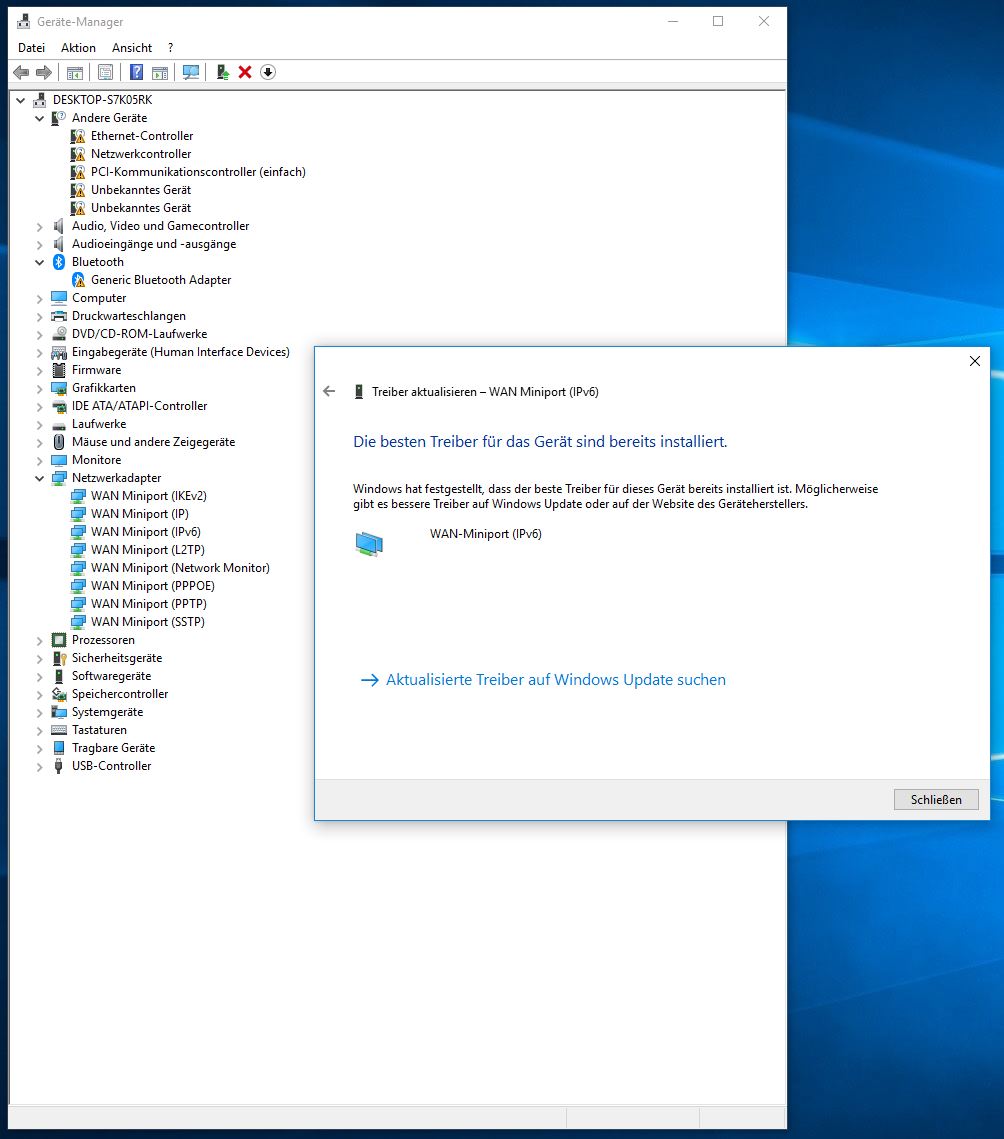
Dann sehe ich noch auf der MSI Seite des Mainboards, dass es dort eine Videoanleitung zur Installation des Netzwerktreibers bei der Windows Installation gibt. Also Boot priority wieder umgestellt, Windows Installation starten, key eingeben und bei der Partitionsauswahl "Treiber laden" geöffnet. Wie in dem Video hab ich dann auf dem USB Stick den Pfad geöffnet und klicke ok. Jetzt erhalte ich die Meldung "Es wurden keine signierten Gerätetreiber gefunden. Stellen Sie sicher, dass sich die richtigen auf dem Installationsdatenträger befinden"
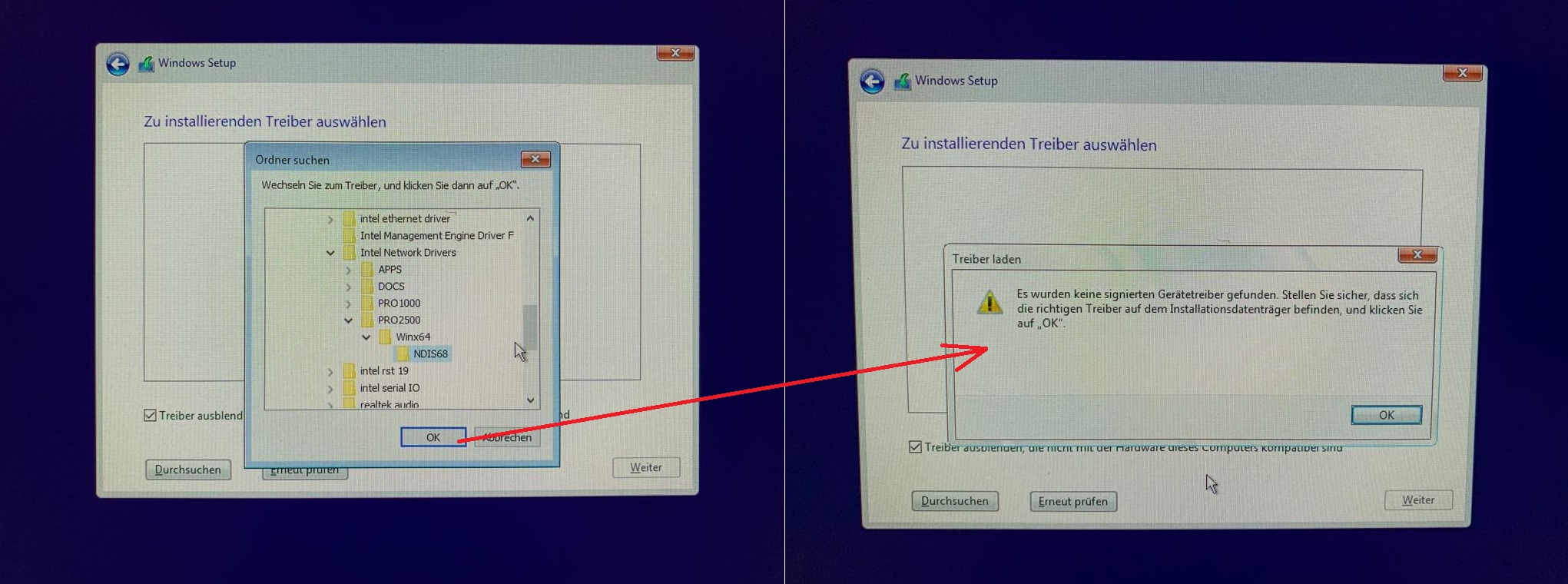
Jetzt bin ich mit meinem Latein am Ende und hoffe auf eure Unterstützung.
VG, Dennis
Mainboard: MSI PRO Z690-A DDR4
CPU: i5-12600F
RAM: 2x8GB G-Skill Aegis DDR4-3200
Graka: GeForce GTX980
Netzteil: Enermax Liberty
Betriebssystem: Windows 10
Hi zusammen,
ich habe kürzlich einen PC mit den o.g. Komponenten für meine Tochter zusammengebaut und stoße nach der Windows 10 Installation und anschließender Intel network driver installation auf Probleme die mich bald zur Verzweiflung bringen.
Ich habe Windows installiert, lege die Treiber CD des Mainboards ins Laufwerk und drücke installieren. Die installation läuft bis auf 2 Prozent an, springt plötzlich auf 100% und sagt: "Installation abgeschloßen. Bitte neustarten" Der Neustart bringt aber keine Veränderung mit sich, der Treiber ist immer noch nicht aktualisiert.
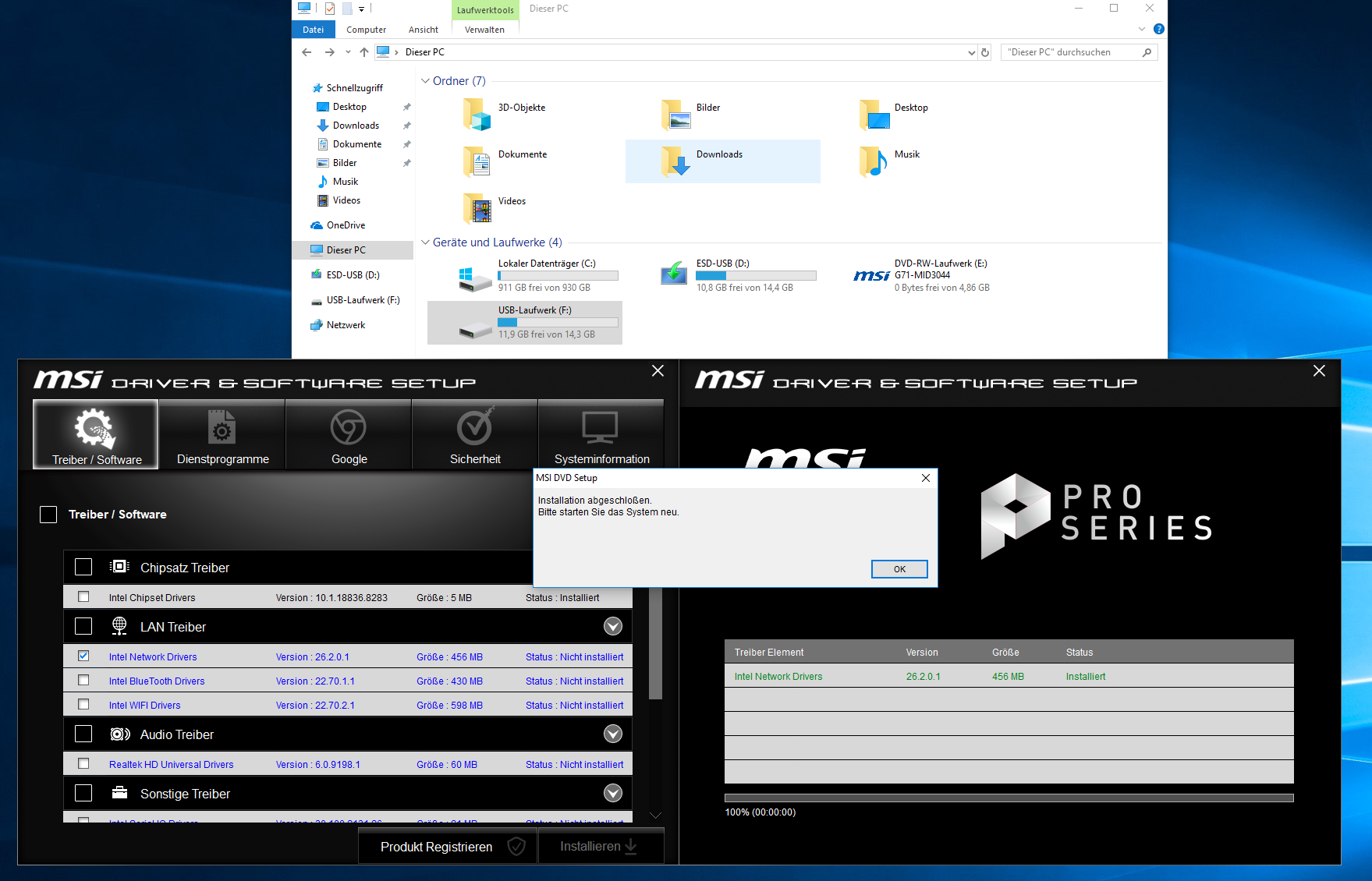
Ich denke mir okay, vielleicht stimmt was mit der CD oder meinem Laufwerk nicht, lade ich mir halt die Treiber von der MSI Seite herunter. Gehe auf Treiber, wähle windows 10 aus und lade mir die Intel network treiber.
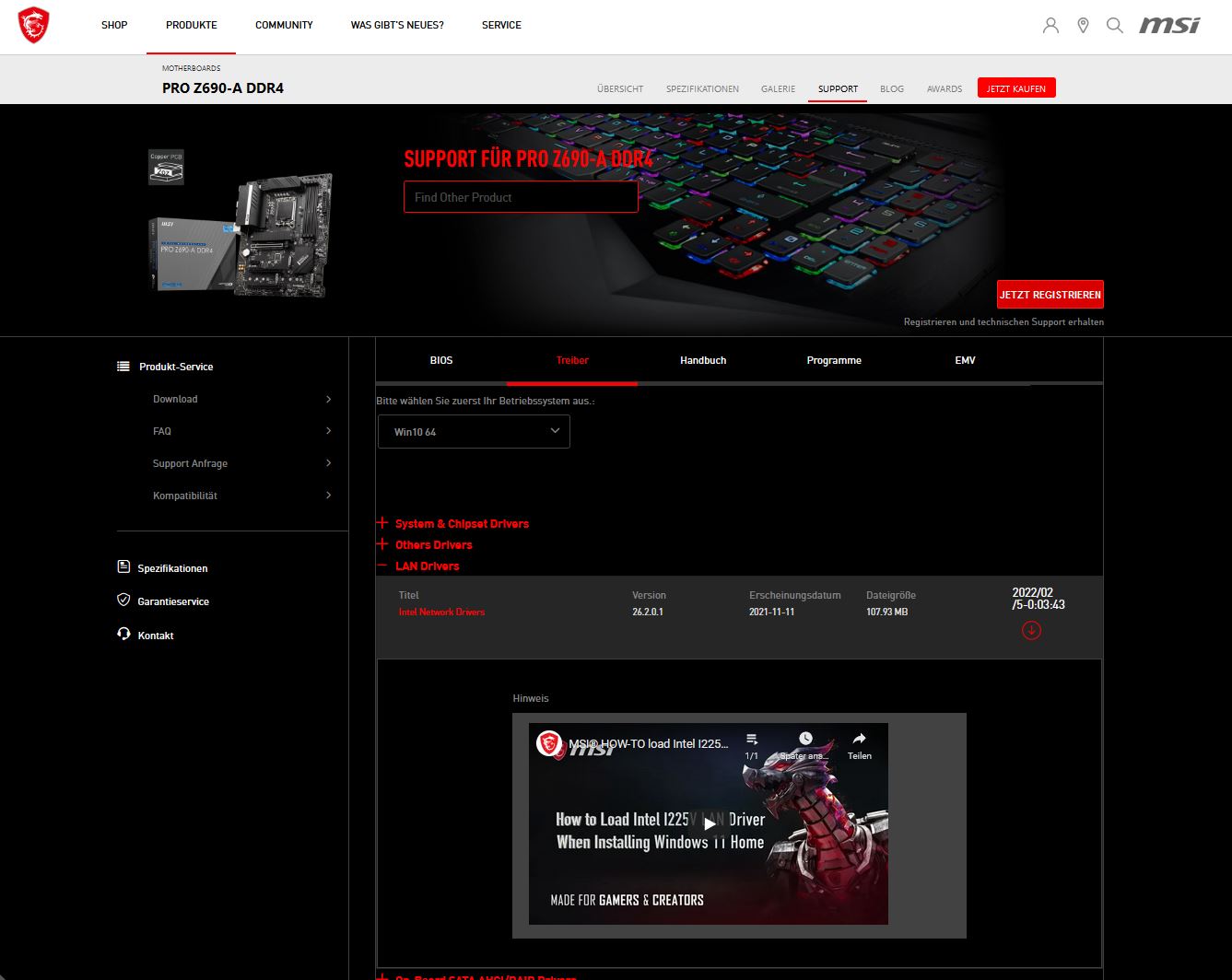
Anschließend entpacke ich die Zip-Datei und versuche den Treiber von meinem USB Stick aus zu installieren. Ich wähle Treiber und Software installieren, akzeptiere die Lizenzvereinbarung und klicke auf installieren. Nach kurzer Zeit bricht die Installation ab un ich erhalte die Meldung: "Intel Ethernet network drivers were not detected. Please download and install the Intel Ethernet driver package and try again"
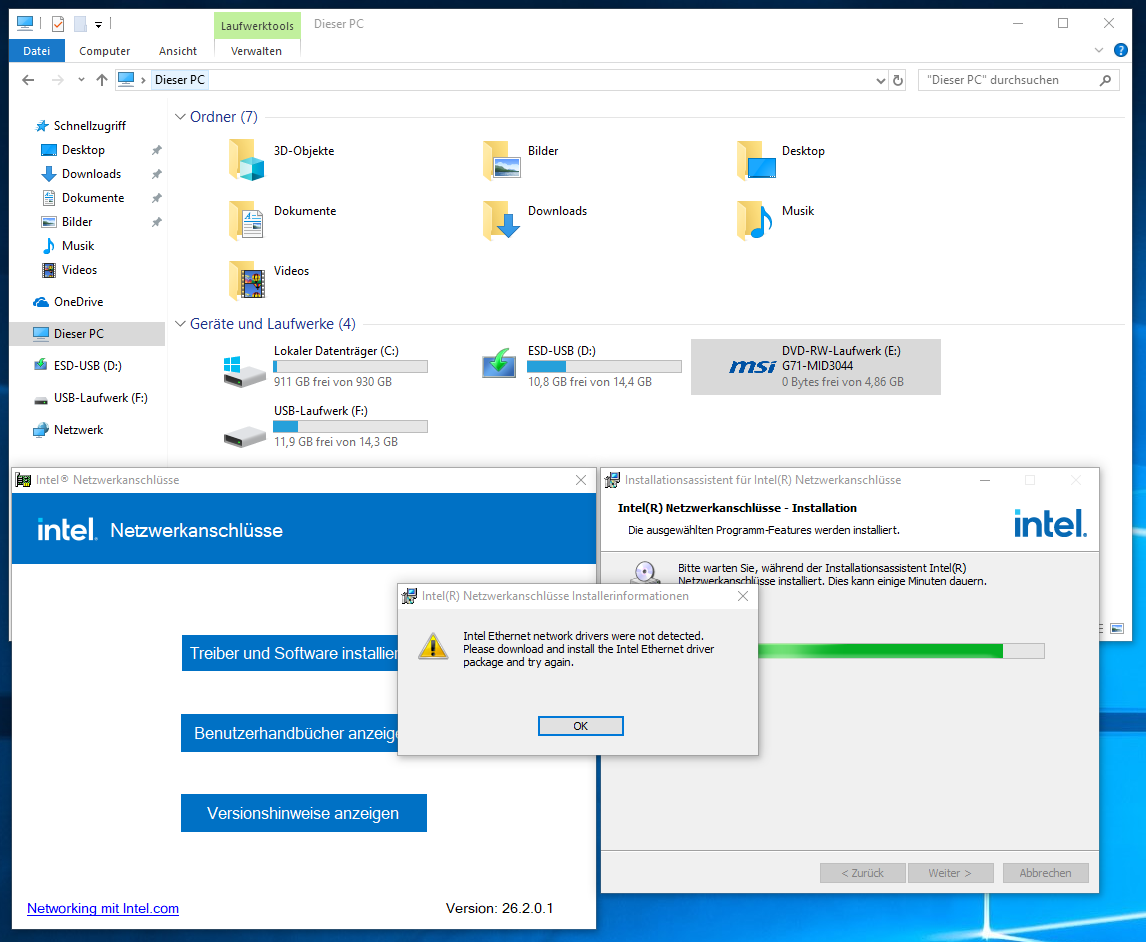
Ich google also "Intel Ethernet driver package Windows 10" und lande auf diesem Link von Intel wo ich mir das entsprechende Paket für 64bit herunterlade
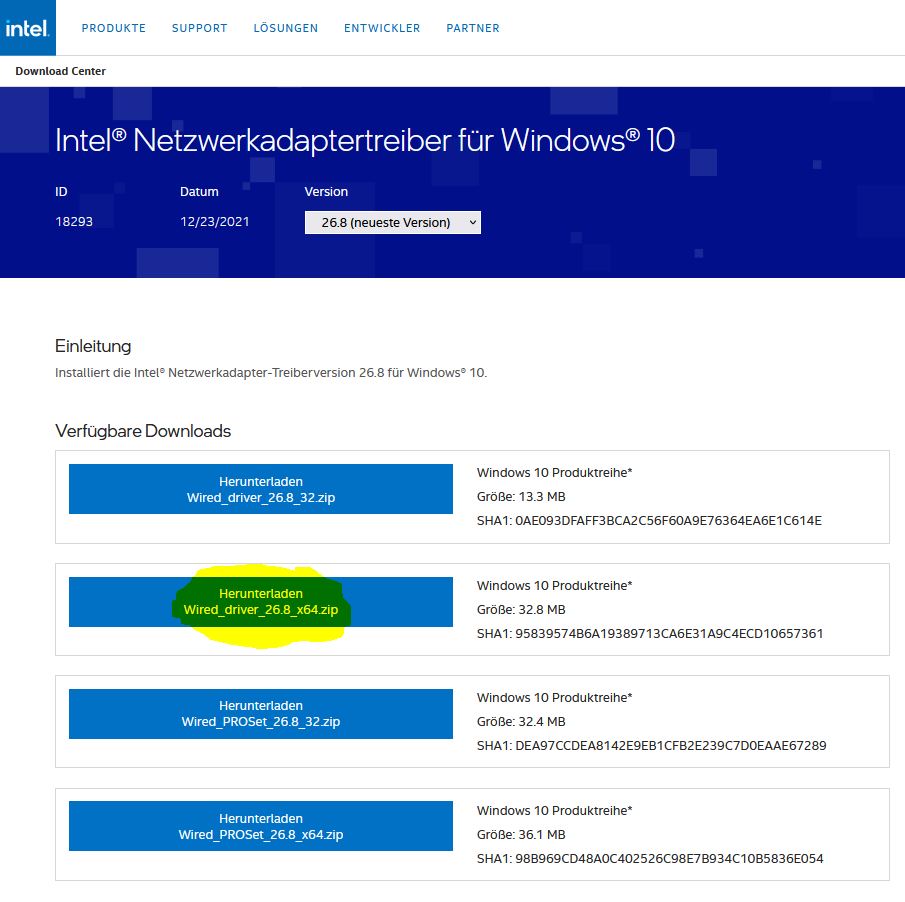
Ich ziehe mir das ganze wieder auf den Stick und versuche die Installation dieses Treiberpakets. Nun erhalte ich allerdings die Meldung: "Es wurden keine Intel Netzwerkanschlüsse auf dem Computer gefunden. Es wurden keine Treiber installiert."
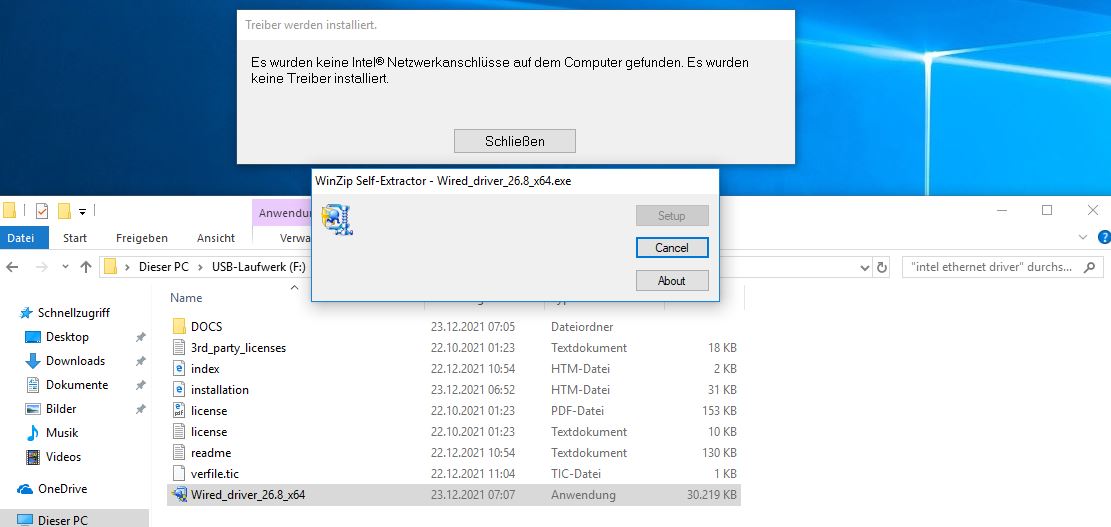
Okay was nun? Auf meiner Suche nach alternativen Installationsmöglichkeiten stoße ich auf den "Lösungsversuch" man solle über den Gerätemanager gehen, Netzwerkadapter öffnen und dort die Treiberinstallation manuell vornehmen. Ich öffne WAN-Miniport (IPv6) und suche den Treiber auf meinem USB Stick. Nachdem ich öffnen klicke sagt mir Windows: "Wir haben festgestellt, dass der beste Treiber für dieses Gerät bereits installiert ist."
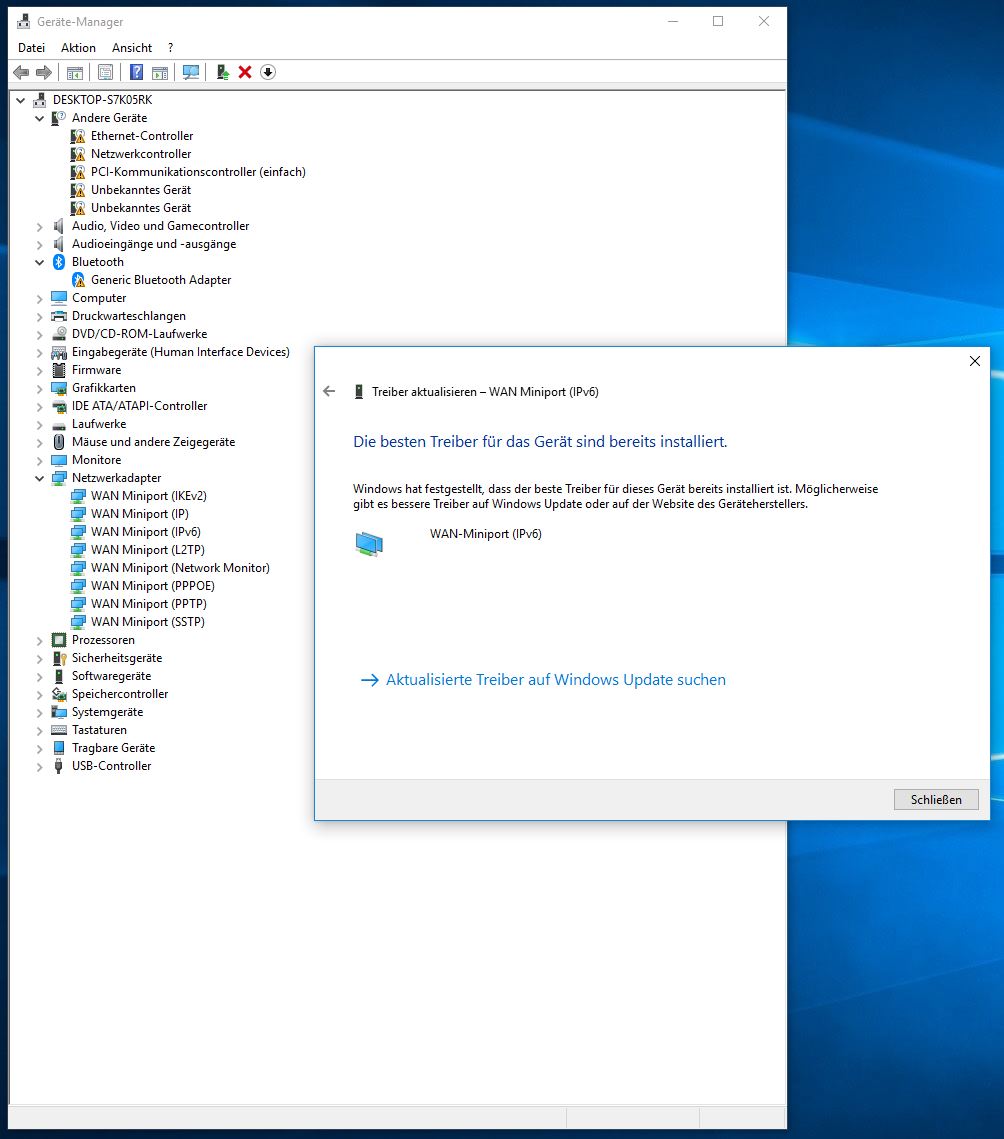
Dann sehe ich noch auf der MSI Seite des Mainboards, dass es dort eine Videoanleitung zur Installation des Netzwerktreibers bei der Windows Installation gibt. Also Boot priority wieder umgestellt, Windows Installation starten, key eingeben und bei der Partitionsauswahl "Treiber laden" geöffnet. Wie in dem Video hab ich dann auf dem USB Stick den Pfad geöffnet und klicke ok. Jetzt erhalte ich die Meldung "Es wurden keine signierten Gerätetreiber gefunden. Stellen Sie sicher, dass sich die richtigen auf dem Installationsdatenträger befinden"
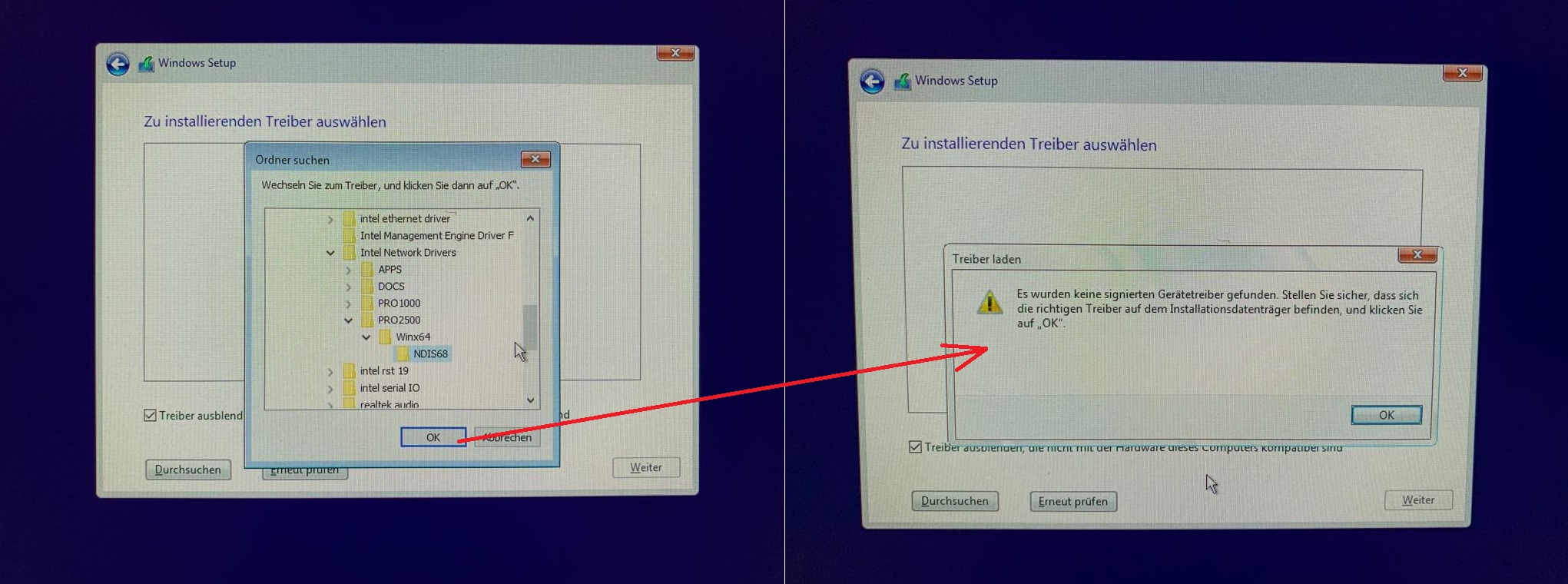
Jetzt bin ich mit meinem Latein am Ende und hoffe auf eure Unterstützung.
VG, Dennis
Zuletzt bearbeitet:






